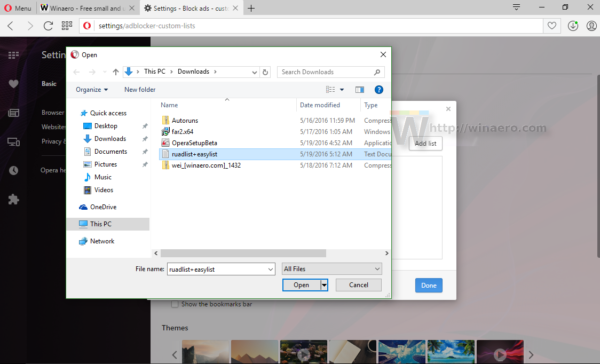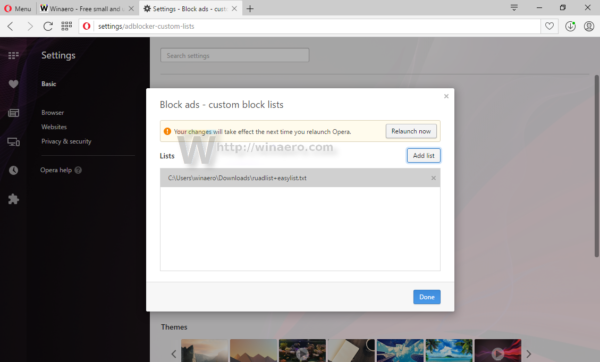Wie Sie vielleicht bereits wissen, hat Opera kürzlich eine integrierte Funktion zum Blockieren von Anzeigen erhalten. Eine fehlende Funktion war die Möglichkeit, benutzerdefinierte Sperrlisten hinzuzufügen. Beginnend mit Opera 38, das zum Zeitpunkt des Schreibens den Beta-Kanal erreicht hat, wurde dem Browser eine solche Funktion hinzugefügt. Mit dieser Version kann der Benutzer benutzerdefinierte Listen verwenden, wie dies bei den beliebten Add-Ons AdBlock und uBlock Origin der Fall ist.
 Um die benutzerdefinierte schwarze Liste zu verwalten, müssen Sie die Seite mit den Browsereinstellungen öffnen. Die erforderliche Option ist im Grundeinstellungsmodus NICHT sichtbar. Daher müssen Sie zuerst die erweiterten Optionen des Browsers aktivieren.
Um die benutzerdefinierte schwarze Liste zu verwalten, müssen Sie die Seite mit den Browsereinstellungen öffnen. Die erforderliche Option ist im Grundeinstellungsmodus NICHT sichtbar. Daher müssen Sie zuerst die erweiterten Optionen des Browsers aktivieren.
So verwalten Sie benutzerdefinierte Blocklisten für Werbeblocker in Opera
Mach es wie folgt.
- Geh dazu Webseite und laden Sie die gewünschten Sperrlisten im TXT-Format herunter.
Auf der Homepage der Liste bieten Autoren die Möglichkeit, ihre Listen im TXT-Format herunterzuladen, was wir benötigen.
Zum Beispiel werde ich die russische Werbeblockliste von hier aus verwenden:Werbung
https://easylist-downloads.adblockplus.org/ruadlist+easylist.txt
- Klicken Sie auf Menü -> Einstellungen oder drücken Sie die Tastenkombination Alt + P auf der Tastatur. Dies führt zur Seite Einstellungen, die in einer neuen Registerkarte geöffnet wird:
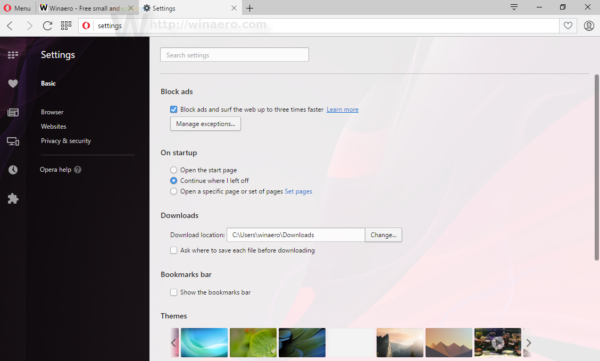
- Klicken Sie links auf den Link 'Browser' und scrollen Sie im rechten Bereich nach unten, bis die Option 'Erweiterte Einstellungen anzeigen' angezeigt wird. Sie müssen diese Option aktivieren.
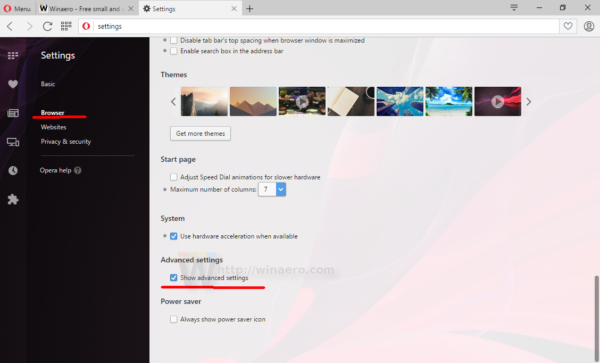
- Klicken Sie links auf 'Basic'. Eine neue Schaltfläche 'Benutzerdefinierte Sperrlisten' wird im Abschnitt 'Blockanzeigen' angezeigt:
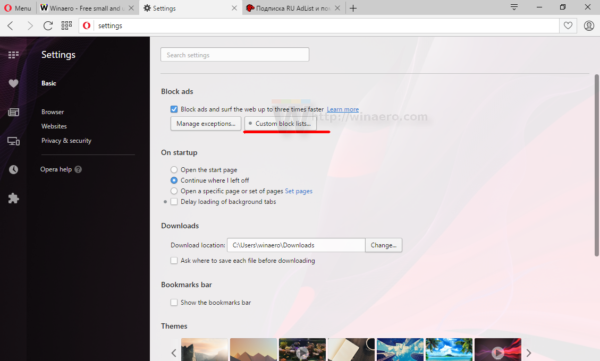 Klick es.
Klick es. - Der folgende Dialog wird auf dem Bildschirm angezeigt:
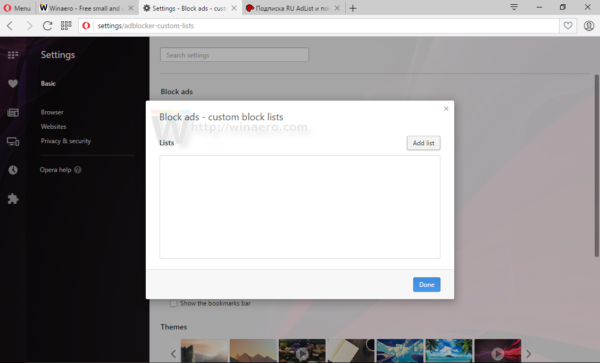 Klicken Sie dort auf 'Liste hinzufügen' und wählen Sie die heruntergeladene Datei aus:
Klicken Sie dort auf 'Liste hinzufügen' und wählen Sie die heruntergeladene Datei aus: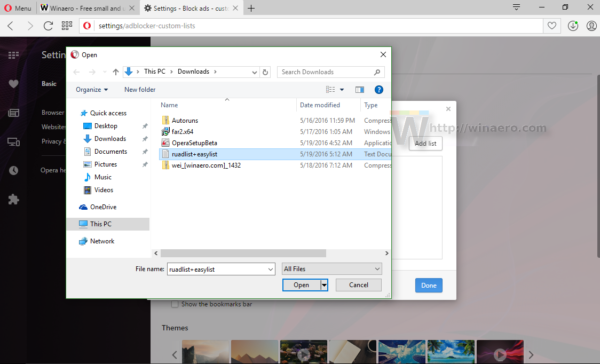
- Starten Sie den Browser wie vorgeschlagen neu:
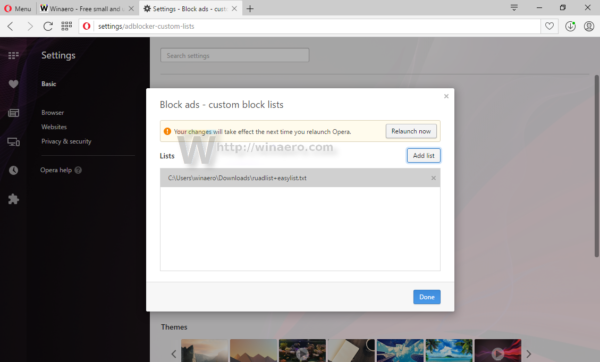
Ab sofort können Sie mit Opera benutzerdefinierte Sperrlisten verwalten. Das einzige Problem ist, dass Sie Ihre Listen manuell aktualisieren müssen, während Erweiterungen wie AdBlock und uBlock Origin sie automatisch aktualisieren können. Es ist durchaus möglich, dass Opera-Entwickler den in Opera integrierten Werbeblocker aktualisieren, um dies in Zukunft zu ermöglichen.
Holen Sie sich Opera 38 Beta hier:

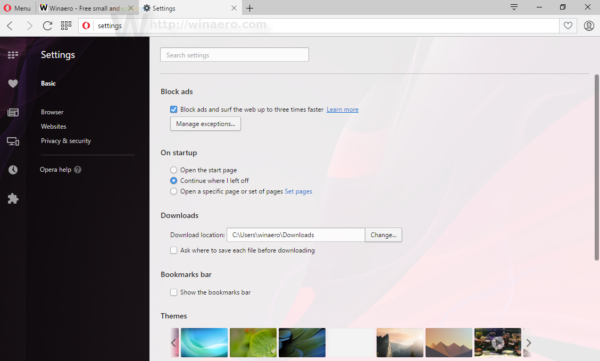
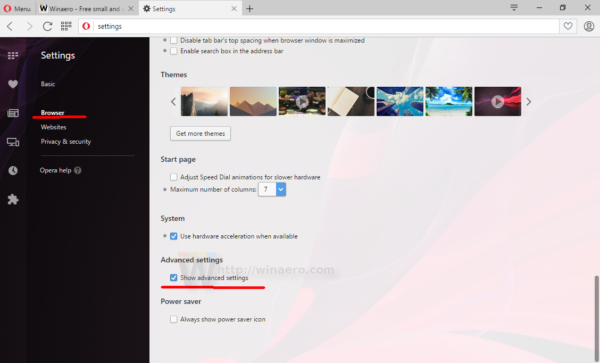
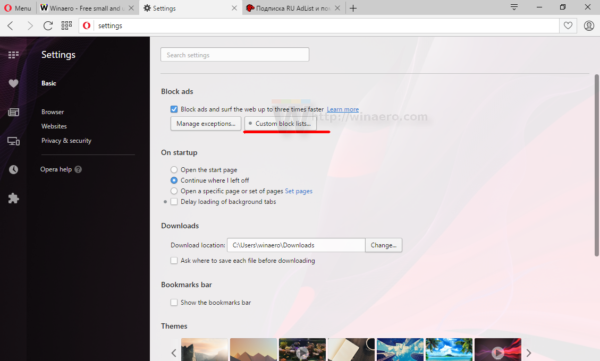 Klick es.
Klick es.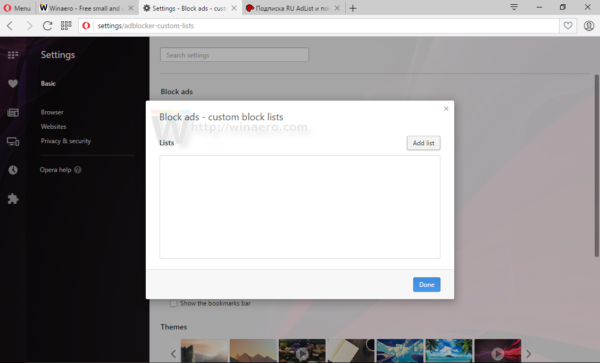 Klicken Sie dort auf 'Liste hinzufügen' und wählen Sie die heruntergeladene Datei aus:
Klicken Sie dort auf 'Liste hinzufügen' und wählen Sie die heruntergeladene Datei aus: